
Listas suspensas limitam o número de entradas para um campo de entrada. Eles ajudam a evitar erros ortográficos e erros ortográficos. E o Excel suporta recursos de lista suspensa surpreendentemente versáteis. Assim, se você quiser usar o Excel para formulários ou coleta de dados, facilite para seus usuários antes de compartilhar uma planilha do Excel, certifique-se de fazer essas coisas primeiro antes de compartilhar uma planilha do Excel, certifique-se de fazer essas coisas primeiro maneira de colaborar em pastas de trabalho do Excel, mas antes de colocar seus arquivos do Excel nas mãos de outras pessoas, prepare suas planilhas para compartilhar com essas dicas. Leia mais para selecionar itens com listas suspensas.
Use uma lista suspensa em uma célula quando houver opções específicas disponíveis para essa célula. Por exemplo, você pode criar listas suspensas contendo opções como Masculino e Feminino, Sim e Não ou qualquer outra lista personalizada de opções Como criar uma lista personalizada no Microsoft Excel Como criar uma lista personalizada no Microsoft Excel Você geralmente precisa preencher nos mesmos conjuntos de dados em suas planilhas do Excel? Basta criar uma lista personalizada e usar o recurso Autopreencher para aplicá-la. Consulte Mais informação .
Mostraremos como adicionar listas suspensas às suas planilhas do Excel.
Como criar uma lista suspensa no Excel
Criar uma lista suspensa é fácil no Excel, mas o processo não é óbvio. Aqui está um resumo das etapas para criar uma lista suspensa personalizada no Excel:
- Criar um intervalo nomeado: essa etapa é necessária para criar a lista que usaremos em sua lista suspensa.
- Adicionar validação de dados: Este é o passo não tão óbvio em que você vai preparar a célula para apresentar uma lista suspensa.
- Adicionar Intervalo Nomeado à Validação de Dados: Finalmente, você colocará tudo junto e definirá a origem da lista suspensa (ou seja, seu Intervalo Nomeado anteriormente).
- Definir mensagem de entrada para validação de dados: esta etapa é opcional. Ele permite adicionar uma mensagem pop-up para guiar seus usuários de planilhas.
Eu amo o excel o suficiente que até mesmo simples validação de dados + formatação condicional me encanta
- x - lírio (@ungilded) 25 de outubro de 2017
O Excel não é fácil 8 Dicas para Como Aprender o Excel Rapidamente 8 Dicas para Como Aprender o Excel Rapidamente Não é tão confortável com o Excel como você gostaria? Comece com dicas simples para adicionar fórmulas e gerenciar dados. Siga este guia e você estará pronto para acelerar em pouco tempo. Leia mais, é poderoso. Isso significa que você tem muitas opções, como você verá em breve.
Agora vamos dar uma olhada nas etapas para criar uma lista suspensa do Excel em mais detalhes.
1. Criar um intervalo nomeado
Uma maneira de adicionar uma lista de itens a uma lista suspensa usando a Validação de dados é adicionar sua lista a uma planilha e nomear o intervalo de células que contém a lista . Você pode adicionar a lista à mesma planilha 5 Configurações do documento do Excel Você nunca deve esquecer de marcar 5 Configurações do documento do Excel Nunca se esqueça de verificar Quando você escolhe um modelo do Excel ou compartilha uma planilha, ele pode conter configurações personalizadas Não quero que ninguém veja. Sempre verifique essas configurações. Leia mais onde você vai adicionar a lista suspensa ou uma planilha diferente. Usar um intervalo de células nomeado em uma lista suspensa facilita a manutenção.
Vamos criar uma lista suspensa contendo alguns tipos diferentes de alimentos na Planilha2 como um exemplo. Insira cada item em uma célula separada em uma coluna ou em uma linha. Selecione os itens, insira um nome para o intervalo de células selecionadas na Caixa de Nome e pressione Enter .
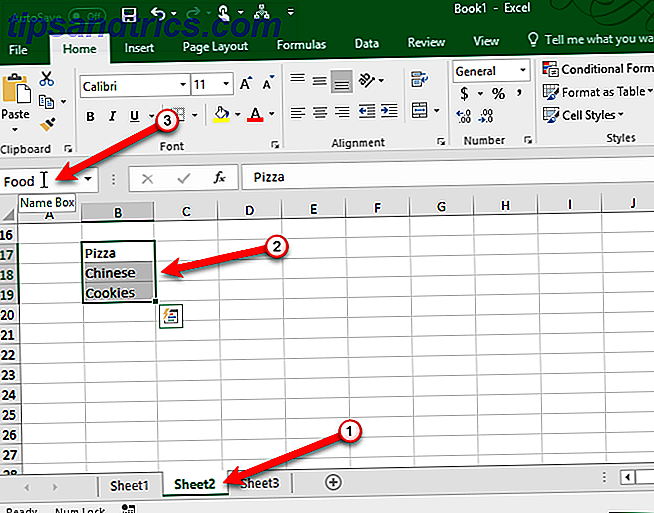
2. Adicionar validação de dados
Vá para a planilha onde você deseja adicionar sua lista suspensa. Clique na guia Dados e, em seguida, clique em Validação de dados na seção Ferramentas de dados .

Certifique-se de que a guia Configurações esteja ativa na caixa de diálogo Validação de dados .
3. Adicionar intervalo nomeado à validação de dados
Em seguida, selecione Lista na lista suspensa Permitir . Vamos usar o nome do intervalo de células nomeado que definimos para preencher a lista suspensa. Digite o seguinte texto na caixa Fonte .
=Food Substitua " Comida " pelo nome que você deu ao seu intervalo de células. Clique em OK

A caixa de seleção Ignorar em branco é marcada por padrão. Isso permite que você selecione a célula e, em seguida, desmarque a célula sem selecionar um item. Se você quiser exigir uma opção para ser selecionada na lista suspensa, desmarque a caixa Ignorar em branco .
Dicas de Tom para o Excel: Use validação de dados em vez de comentar para a célula selecionada: Alt + D + L> guia Mensagem de entrada> digite msg> Ck Mostrar entrada de msg…
- Tom Urtis / Atlas (@TomUrtis) 22 de janeiro de 2017
4. Definir mensagem de entrada para validação de dados
Se você quiser que uma mensagem pop-up seja exibida quando a célula que contém a lista suspensa estiver selecionada, clique na guia Mensagem de entrada . Marque a caixa Mostrar mensagem de entrada quando a célula estiver selecionada e preencha as caixas de mensagem Título e Entrada . Você também pode usar a guia Alerta de erro para adicionar uma mensagem que é exibida quando uma entrada inválida é inserida na lista suspensa (por exemplo, se alguém digitar na célula em vez de selecionar uma opção). Marque a caixa Mostrar alerta de erro após a inserção de dados inválidos . Selecione um estilo e preencha as caixas de mensagem de título e erro .
Clique em OK

Quando você seleciona uma célula Excel Dicas rápidas: Como virar células e alternar linhas ou colunas Dicas rápidas do Excel: Como virar células e alternar linhas ou colunas Traga rapidamente seus dados para o formato adequado, para que o Excel possa fazer sua mágica. Use essas estratégias para virar linhas rapidamente, transformar colunas em linhas, inverter linhas e economizar muito trabalho manual. Leia Mais contendo uma lista suspensa, a seta para baixo para selecionar uma opção é exibida à direita da célula. O botão de seta para baixo é exibido apenas quando a célula é selecionada. Mostraremos uma maneira de exibir uma seta para baixo ao lado de uma lista suspensa mais adiante neste artigo.
Se a lista suspensa contiver mais de oito itens, você verá uma barra de rolagem na lista suspensa ao clicar na seta.
Opções avançadas da lista suspensa
Agora que você tem uma lista suspensa básica, vamos nos aprofundar nas configurações avançadas do Excel para editar e personalizar sua lista.
Editar ou excluir um intervalo nomeado
Se você precisar editar ou excluir um intervalo nomeado, use o Gerenciador de nomes . Clique na guia Fórmulas e, em seguida, clique em Gerenciador de nomes na seção Nomes definidos .

Para alterar o intervalo de células para um nome na caixa de diálogo Gerenciador de nomes, selecione o nome na lista e, em seguida, clique no botão de intervalo de células na parte inferior da caixa de diálogo. Em seguida, selecione o intervalo de células e clique no botão de intervalo de células novamente na versão compacta da caixa de diálogo Gerenciador de nomes, da mesma maneira que descrevemos na seção acima.
Em seguida, clique na marca de seleção verde para salvar o novo intervalo de células para o nome selecionado.

Você também pode alterar um nome selecionando-o na lista, clicando em Editar, editando o nome na caixa de diálogo Editar nome e clicando em OK . Você também pode alterar o intervalo de células na caixa de diálogo Editar nome .
Para excluir um nome, selecione o nome na lista e clique em Excluir .
Criar uma lista suspensa de dependência
Uma lista suspensa dependente é aquela em que as opções são alteradas com base na seleção em outra lista suspensa.
Por exemplo, quando selecionamos Pizza na lista suspensa que criamos na seção Como criar uma lista suspensa acima, uma segunda lista suspensa dependente contém os diferentes tipos de pizza. Se você selecionar chinês, as opções na segunda lista suspensa dependente conterão diferentes tipos de pratos chineses.
Acabei de aprender como criar uma lista suspensa dependente no Excel, por exemplo, cell1-state, cell2-cities nesse estado. RAPAZES! É uma mudança de vida.
- Vida na Deloitte (@lifeatdeloitte) 4 de fevereiro de 2014
Antes de continuar, volte para a seção Como criar uma lista suspensa e crie a lista suspensa Favorito favorito, caso ainda não tenha feito isso.
Agora, vamos criar mais três listas e nomeá-las. Digite uma lista para cada uma das opções na sua lista suspensa principal. Selecione uma das outras listas, insira um nome para essa lista na Caixa de Nome e pressione Enter . Repita para cada lista.
Os nomes das outras listas devem corresponder às opções na lista suspensa principal. Por exemplo, uma de nossas outras três listas contém tipos de cookies e é denominada Cookies, conforme mostrado abaixo. As outras duas listas na caixa vermelha na imagem abaixo são chamadas Pizza e Chinês .

Antes de criar a lista suspensa dependente, você deve selecionar um item na lista suspensa principal. Não importa qual opção você selecione. Em seguida, selecione a célula em que você deseja adicionar a lista suspensa dependente.

Clique na guia Dados e, em seguida, clique em Validação de dados na seção Ferramentas de dados . Selecione Lista na lista suspensa Permitir .
Digite o seguinte texto na caixa Fonte . Substitua " $ B $ 2 " pela referência à célula que contém sua lista suspensa principal. Mantenha os cifrões na referência da célula. Isso indica uma referência absoluta à célula que não será alterada mesmo se você copiar ou mover a fórmula que faz referência a essa célula.
=INDIRECT($B$2) A função INDIRECT retorna a referência especificada por uma string de texto, neste caso, o texto da opção selecionada na lista suspensa principal na célula B2. Por exemplo, se você selecionar chinês na lista suspensa principal, = INDIRECT ($ B $ 2) retornará a referência chinesa . Como resultado, a segunda lista suspensa contém os itens chineses .
Clique em OK

A lista na lista suspensa Prato favorito no exemplo abaixo muda dependendo do que está selecionado na lista suspensa Comida favorita .

Copiar e colar uma lista suspensa
Se você precisar duplicar uma lista suspensa com validação de dados para outras células, copie e cole a célula usando Ctrl + C e Ctrl + V. Isso copia a lista suspensa e a formatação.
Se você quiser apenas copiar a lista suspensa com a validação de dados, mas NÃO a formatação, selecione a célula e copie-a normalmente usando Ctrl + C. Em seguida, vá para a guia Página inicial e clique em Colar na seção Área de transferência . Selecione Colar Especial .

Na caixa de diálogo Colar especial, selecione Validação na seção Colar . Em seguida, clique em OK .
Isso só copiará a lista suspensa e não a formatação na célula original.

Nota: Tenha cuidado quando estiver trabalhando com listas suspensas no Excel. Quando você copia uma célula que não contém uma lista suspensa sobre uma célula que contém uma lista suspensa, a lista suspensa é perdida. O Excel não o alerta nem solicita a confirmação da ação. No entanto, você pode desfazer a ação usando Ctrl + Z.
Selecione todas as células contendo listas suspensas
Como o botão de seta para baixo não é exibido em uma lista suspensa, a menos que essa célula esteja selecionada, é difícil saber quais células contêm listas suspensas. Você pode aplicar uma formatação diferente às células com listas suspensas. No entanto, você precisa encontrar todas as listas suspensas primeiro, caso ainda não as tenha formatado. Existe uma maneira de selecionar todas as células contendo listas suspensas, permitindo que você veja onde elas estão.
Primeiro, selecione uma célula contendo uma lista suspensa. Vá para a guia Página inicial e clique em Localizar e selecionar na seção Edição . Em seguida, selecione Ir para especial .

Na caixa de diálogo Ir para especial, selecione Validação de dados . A opção Tudo abaixo de Validação de dados seleciona todas as células que possuem qualquer regra de validação de dados aplicada a ela. A opção Same apenas seleciona células com listas suspensas usando o mesmo tipo de regra de validação de dados que a da célula selecionada.
Aceitaremos a seleção padrão de Todos, porque nossas listas suspensas têm regras ligeiramente diferentes. Um usa um intervalo nomeado para obter seu valor e o outro usa a função INDIRETO.
Clique em OK

Nossas duas listas suspensas são selecionadas.

Agora você pode formatar essas células Como excluir rapidamente todas as células em branco no Excel Como excluir rapidamente todas as células em branco no Excel Tem uma planilha do Excel que está cheio de linhas em branco e / ou colunas? Não perca tempo apagando-os à mão. Esse método facilita isso. Leia mais para diferenciá-los de outras células, para que você saiba onde estão todas as listas suspensas. Se você preferir não aplicar uma formatação diferente às listas suspensas, a próxima seção mostra uma outra maneira de torná-las sempre visíveis.
Tornar a seta da lista suspensa sempre visível
O botão de seta para baixo em uma lista suspensa desaparece quando a célula não é selecionada. Vamos contornar este problema adicionando um botão permanente de seta para baixo à direita das listas suspensas.
Tiramos uma captura de tela do botão de seta para baixo em uma lista suspensa no Excel. Vamos inserir essa imagem na célula à direita da lista suspensa, para que você veja um botão de seta para baixo mesmo quando a lista suspensa não estiver selecionada. Ao selecionar a lista suspensa, o botão de seta para baixo da lista é exibido sobre a imagem que inserimos.
Para começar, faça o download do arquivo drop-down-arrow.png" (clique com o botão direito do mouse nesse link e selecione Salvar link como ). Em seguida, selecione a célula à direita de uma lista suspensa e vá para a guia Inserir .

Em seguida, clique em Ilustrações e selecione Imagens .

Na caixa de diálogo Inserir Imagem, navegue até o local onde você salvou o arquivo drop-down-arrow.png" e selecione o arquivo. Em seguida, clique em Inserir .

A imagem é inserida no lado esquerdo da célula, parecendo estar conectada à lista suspensa na célula à esquerda. Agora, você sabe onde está essa lista suspensa, e você pode selecionar essa célula e o botão real de seta para baixo é exibido sobre a falsa.

Remover uma lista suspensa de uma célula
Se você decidir remover a lista suspensa de uma célula, selecione a célula e abra a caixa de diálogo Validação de dados conforme descrito anteriormente, na seção Como criar uma lista suspensa (vá para a guia Dados e clique em Validação de dados no Seção Ferramentas de dados ). Clique no botão Limpar tudo, disponível independentemente de qual guia esteja selecionada no momento.
As opções na caixa de diálogo Validação de dados são redefinidas para seus padrões. Clique em OK

A lista suspensa é removida e a célula é restaurada para seu formato padrão. Se houver uma opção selecionada quando você removeu a lista suspensa, a célula é preenchida com o valor dessa opção.

Se você não quiser que nenhum dos valores seja preservado ao excluir a lista suspensa, copie uma célula em branco e cole-a na célula que contém a lista suspensa. A lista suspensa é removida e a célula se torna uma célula em branco.
Faça listas suspensas trabalhar para você
Faça uso total de listas suspensas para entrada de dados no Excel para ser mais produtivo e facilitar sua vida. Existem muitos outros controles de formulário disponíveis na seção Controles da guia Desenvolvedor que você pode experimentar em suas planilhas.
Como você faz uso de listas suspensas no Excel? Compartilhe seus pensamentos e idéias conosco nos comentários abaixo. Além disso, você tem dominado gráficos do Excel 8 tipos de gráficos do Excel e quando você deve usá-los 8 tipos de gráficos do Excel e quando você deve usá-los Gráficos são mais fáceis de entender do que texto e números. Os gráficos são uma ótima maneira de visualizar números. Mostramos a você como criar gráficos no Microsoft Excel e quando usar melhor o tipo. Leia mais ainda?


![Aplicativo Gratuito da Bíblia Sagrada baixado para mais de 50 milhões de dispositivos móveis [Atualizações]](https://www.tipsandtrics.com/img/android/885/free-holy-bible-app-downloaded-over-50-million-mobile-devices.jpg)
